휴지통에서 문서/폴더 삭제
휴지통으로 이동한 문서/폴더를 삭제할 수 있습니다.
폴더를 삭제하면 폴더에 있는 문서도 삭제됩니다.
|
중요
|
|
이렇게 하면 문서/폴더가 완전히 삭제되어 복원할 수 없게 됩니다.
|
|
참고
|
|
편집 권한 이상이 없다면 Document Server 라이브러리에 휴지통을 사용할 수 없습니다.
폴더/문서를 휴지통으로 이동한 사용자가 휴지통의 폴더/문서를 복원할 수 있습니다.
SharePoint Server Library에는 휴지통이 없습니다.
|
휴지통에서 문서/폴더 삭제
1.
탐색 창에서 휴지통을 선택합니다.
또는 파일 목록 보기 창에서 휴지통을 두 번 클릭합니다.
휴지통의 폴더와 문서를 파일 목록 보기 창에 표시합니다.
2.
파일 목록 보기 창에서 삭제할 문서/폴더를 선택합니다.
|
참고
|
|
휴지통으로 이동한 날짜별로 Therefore 라이브러리의 휴지통에서 문서를 필터링할 수 있습니다. 다음을 참조하여 [항목이 휴지통으로 이동된 날짜]를 참조하십시오.
|
3.
리본 메뉴에서 [삭제]을 클릭합니다.
또는 아래 단계 중 하나를 따릅니다.
[삭제]를 오른쪽 클릭 후 선택합니다.
키보드에서 [Delete] 키를 누릅니다.
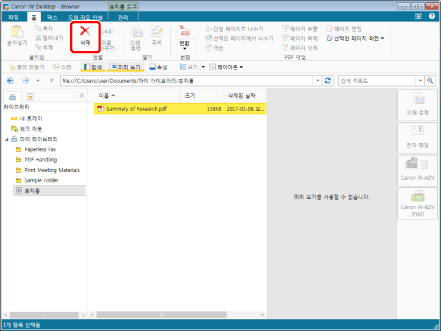
확인 메시지가 표시됩니다.
|
참고
|
|
확인 메시지에서 [미디어에서 문서 지우기] 확인란을 선택 취소하면 선택한 문서/폴더가 휴지통에 더 이상 표시되지 않지만 Therefore 서버에서 삭제되지 않습니다.
또한 이 작업은 도구 버튼을 이용해 수행할 수도 있습니다. Desktop Browser의 도구 모음에 도구 버튼이 표시되지 않는다면 아래의 방법에 따라 표시할 수 있습니다.
|
4.
[예]을 클릭합니다.
선택한 문서/폴더가 휴지통에서 삭제됩니다.
휴지통 비우기
|
중요
|
|
[비우기]를 Therefore 라이브러리의 휴지통에서 수행할 수 없습니다.
|
1.
탐색 창에서 휴지통을 선택합니다.
또는 파일 목록 보기 창에서 휴지통을 두 번 클릭합니다.
2.
리본 메뉴에서 [비우기]을 클릭합니다.
또는 오른쪽 클릭 후 [휴지통 비우기]를 선택합니다.
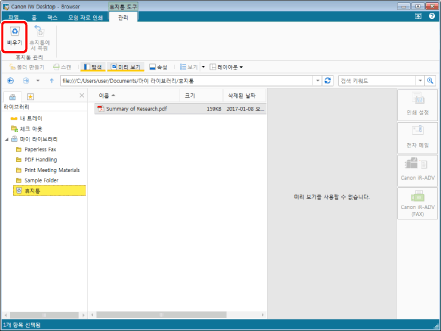
확인 메시지가 표시됩니다.
|
참고
|
|
또한 이 작업은 도구 버튼을 이용해 수행할 수도 있습니다. Desktop Browser의 도구 모음에 도구 버튼이 표시되지 않는다면 아래의 방법에 따라 표시할 수 있습니다.
|
3.
[예]을 클릭합니다.
휴지통이 비워집니다.